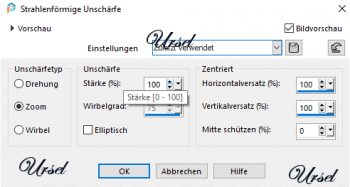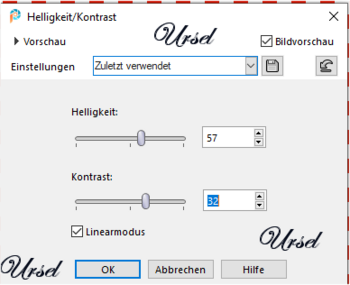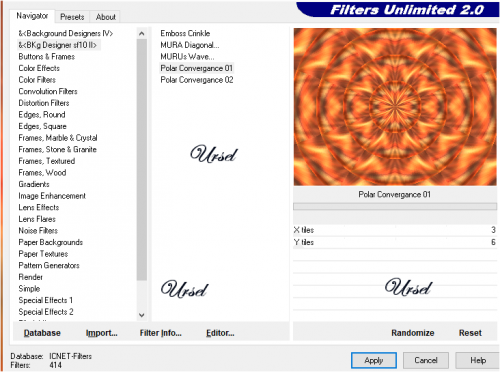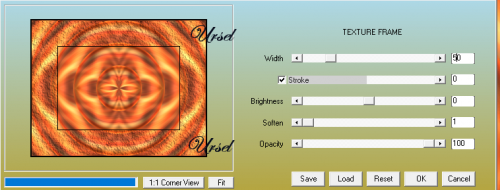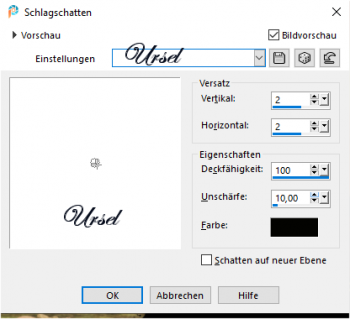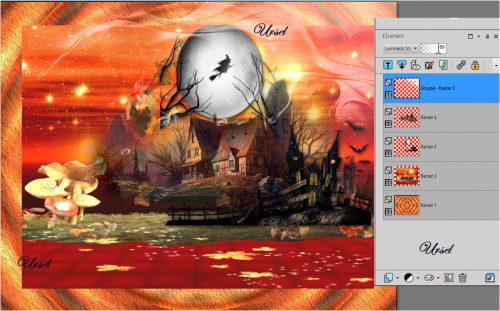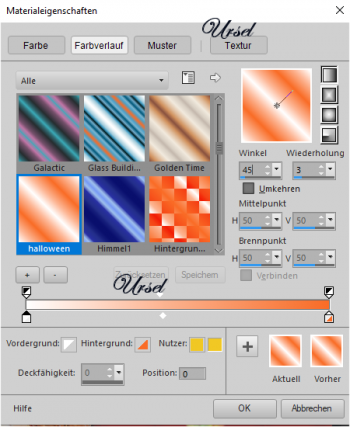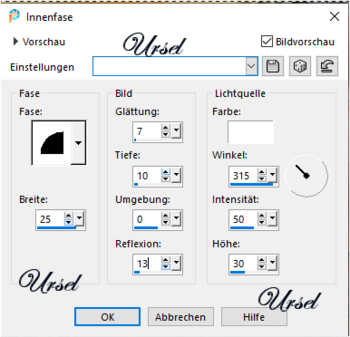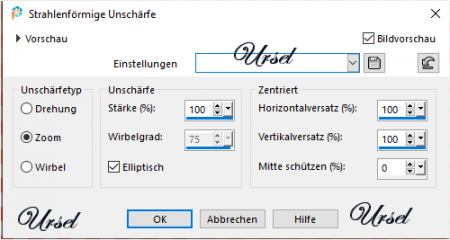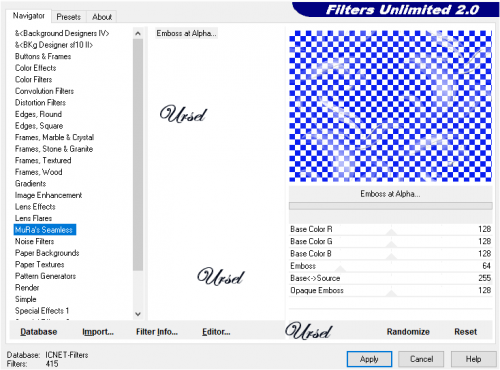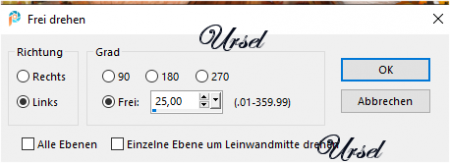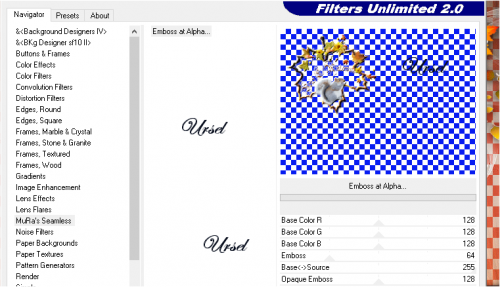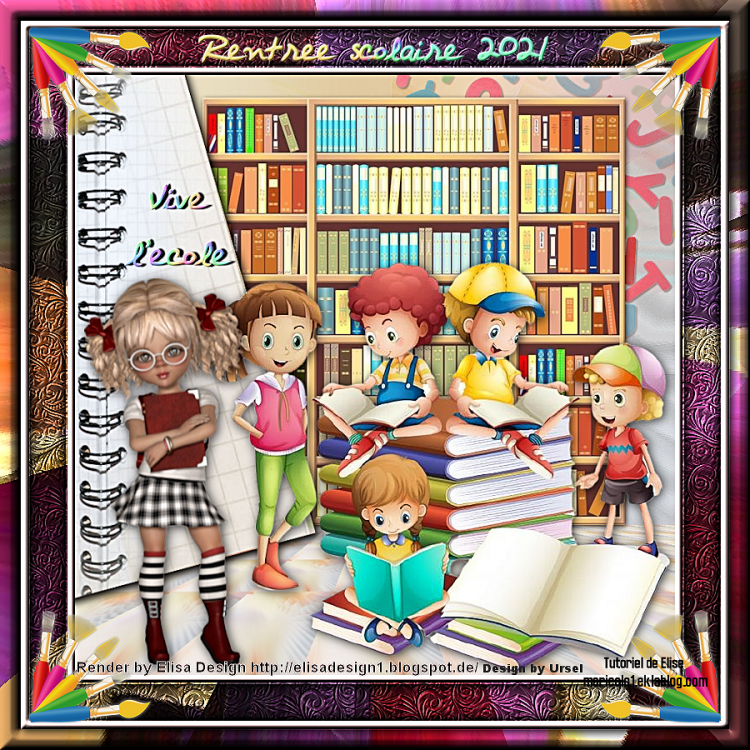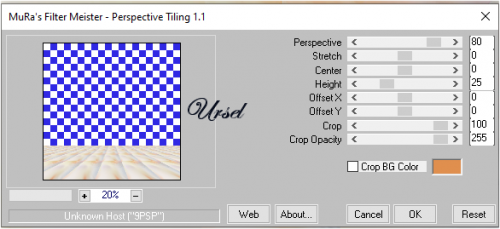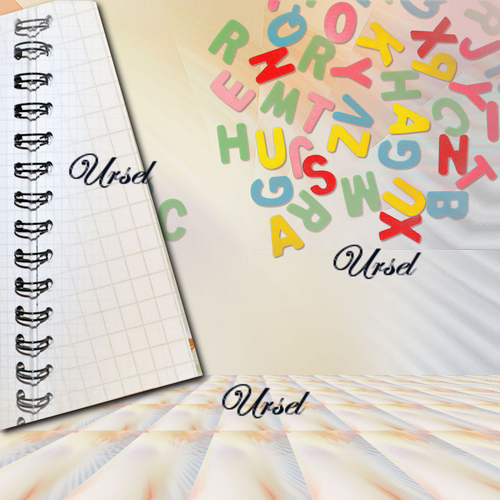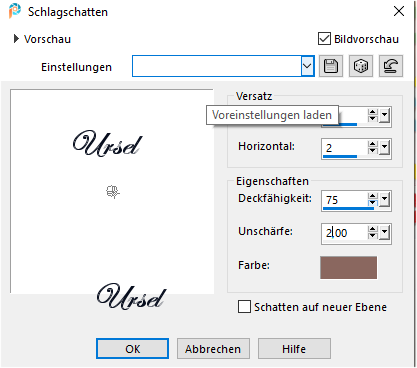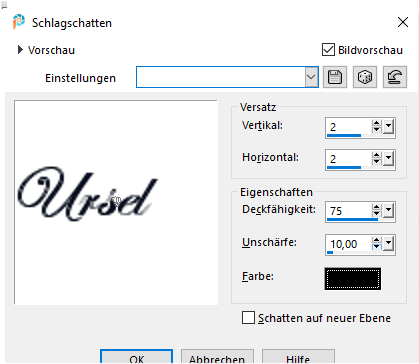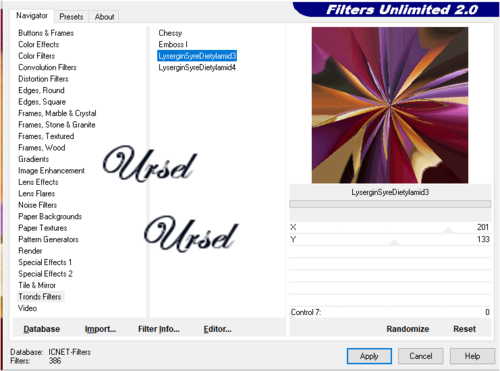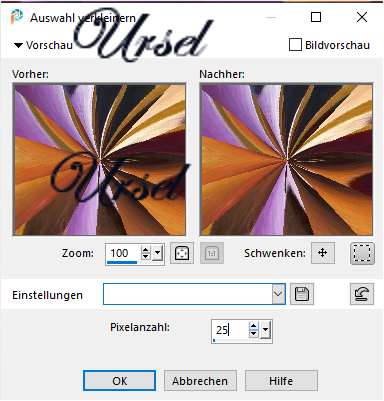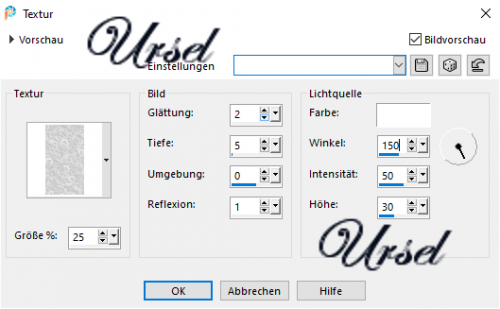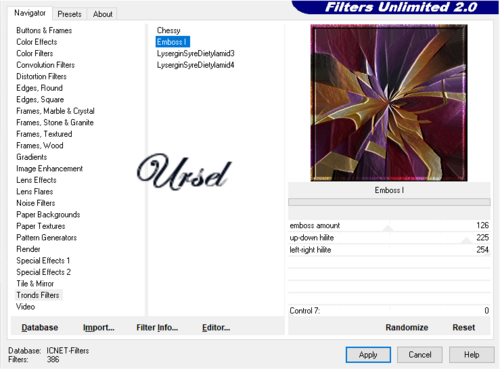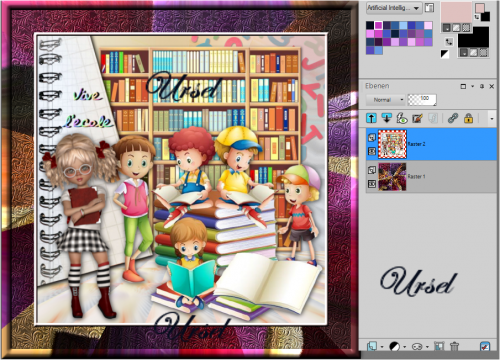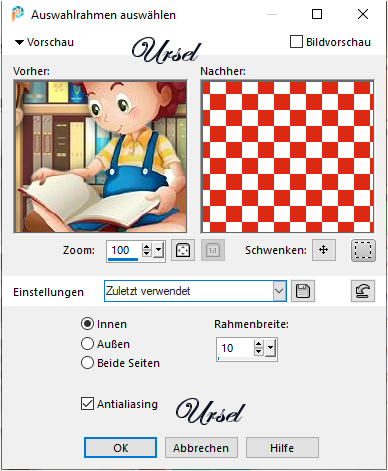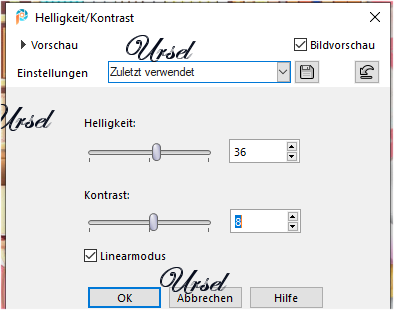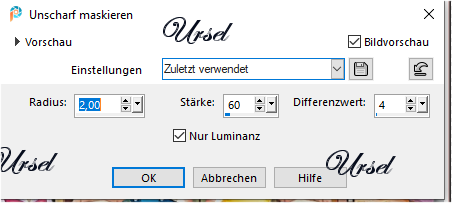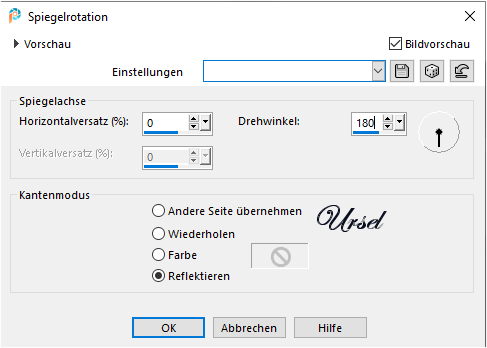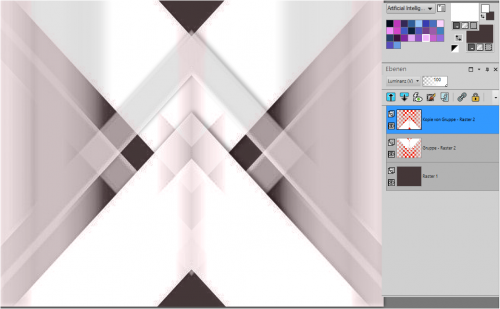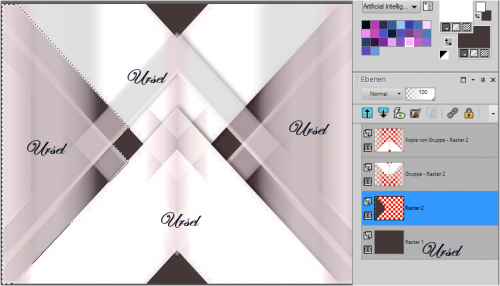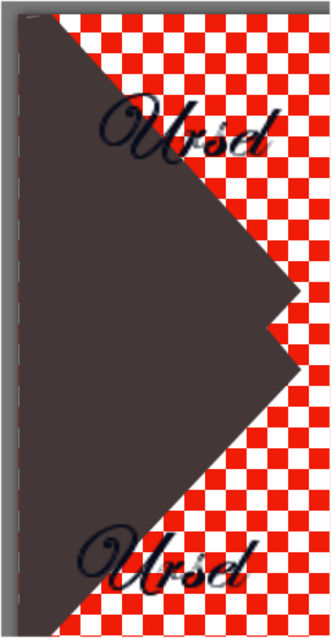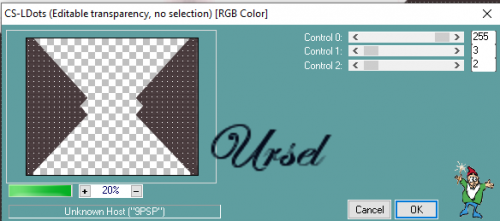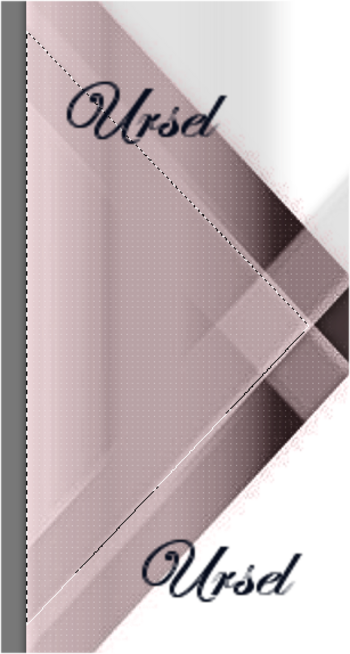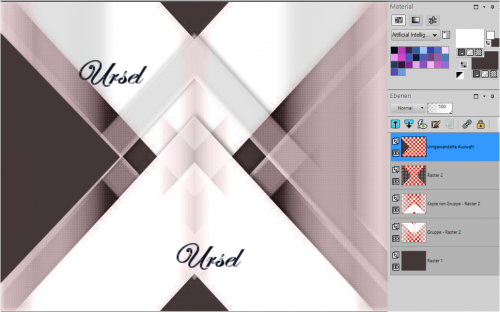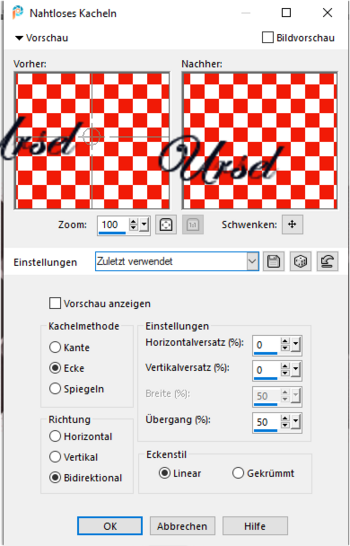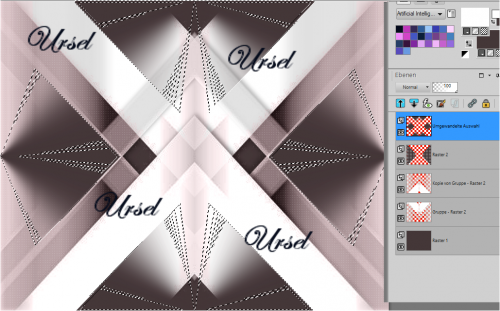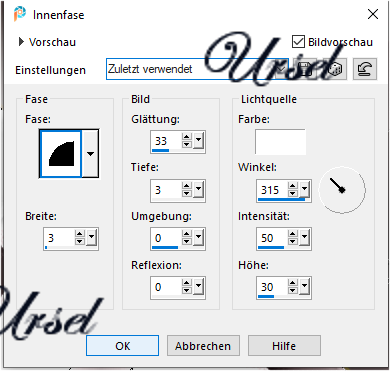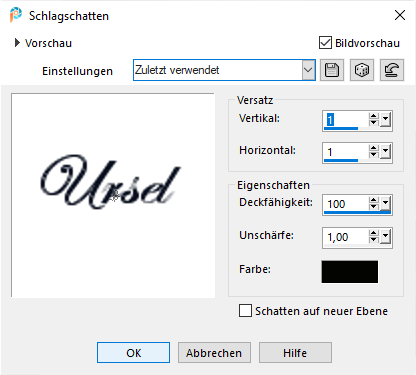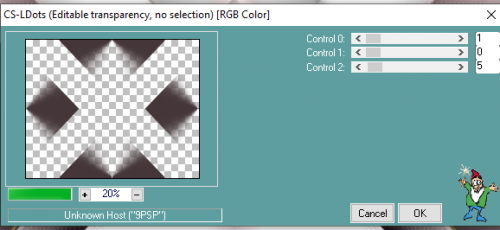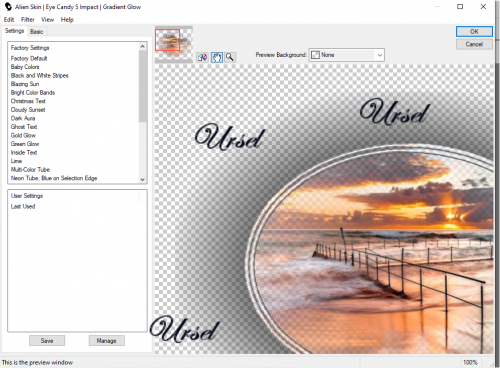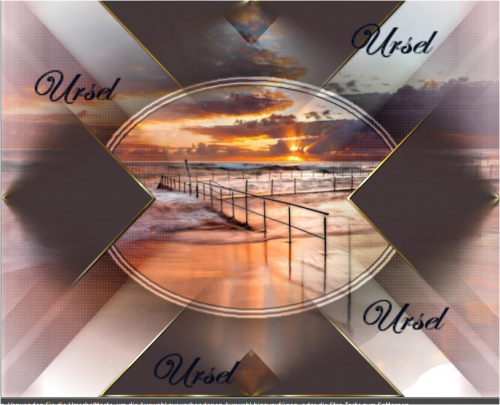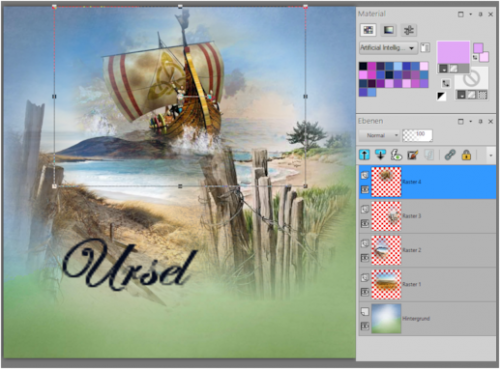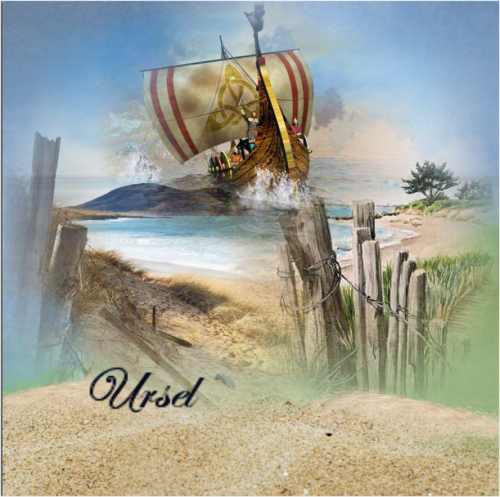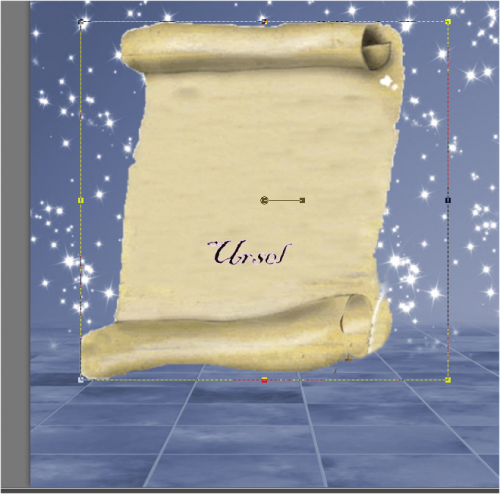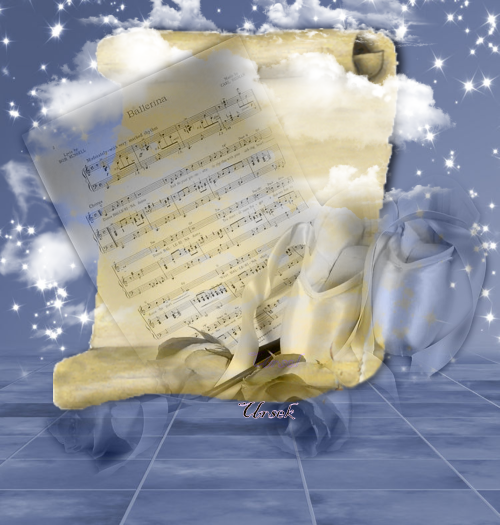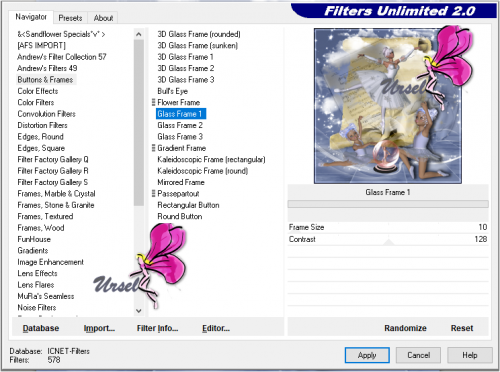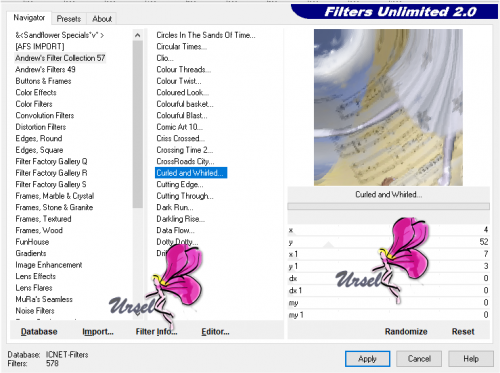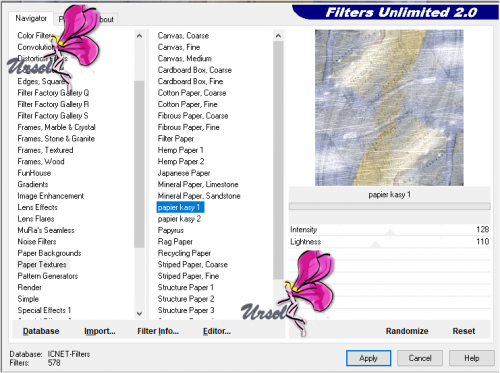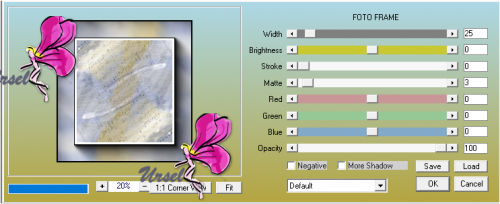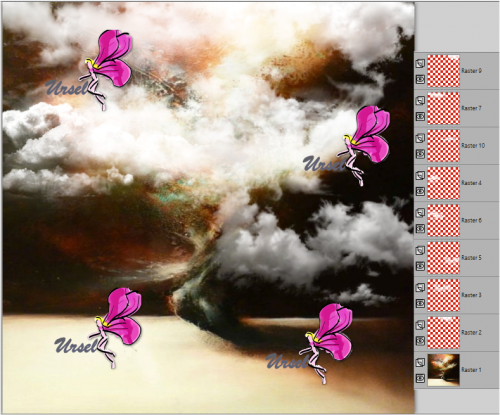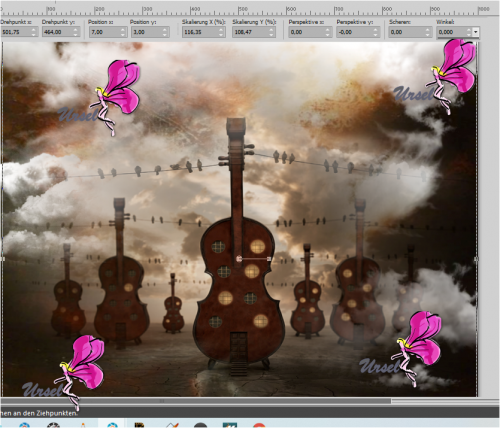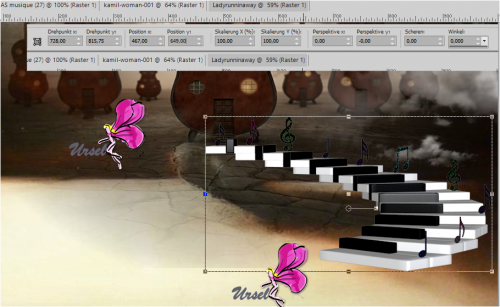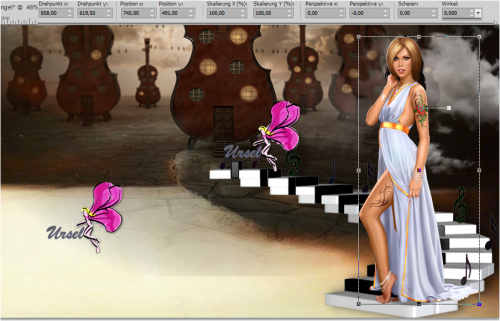-
Par
Ursel dans
Elises Kreationen 2021 le
21 Octobre 2021 à 00:01
Dieses Tutorial habe ich mit Erlaubnis von Elise übersetzt.
Danke an Elise, die mir erlaubt hat, ihre Tutorials
ausschließlich zu übersetzen
Merci Elise pour votre permission.
Elise's Original findest Du hier

Das Copyright des original Tutorials liegt allein bei Elise,
das Copyright der Übersetzung liegt allein bei mir,Ursel.
Es ist nicht erlaubt,mein Tutorial zu kopieren oder auf
anderen Seiten zum download anzubieten.
Mein Material habe ich aus diversen Tubengruppen.
Das Copyright des Materials liegt alleine beim jeweiligen Künstler.
Die Malanleitungen stammen aus meiner persönlichen Kreation.
In eigener Sache
Ich arbeite mit PSP 2021 aber es sollte auch mit kleinerem PSP
gehen, beim Spiegeln mit einem kleineren PSP
ist es umgedreht. d.h großes PSP spiegeln horizontal bzw. vertikal;
bei den kleinen PSP spiegeln vertikal bzw. horizontal
Wenn es in dem Tutorial heißt: "Verkleinere sie / es auf ?? %,"
dann muss auf jeden Fall immer der Haken bei "Größe aller Ebenen anpassen" raus.
Wenn es im Tutorial heißt: "Maske nicht umkehren"dann muss auch hier der Haken raus
Ich vermerke das in dem Tutorial nicht weiter, da ich davon ausgehe, dass Du Dein PSP kennst.
Nun wünsche ich Dir viel Spaß beim Basteln.

Hinweise zum Material findest Du auf Elises Seite
Mein Poser findest Du Hier
Filter:
Mura'S Seamless ==> Emboss at Alpha
AAA-Rahmen ==> Texture Frame
Bkg Designer sf10 II ==> Polar Convergance 01 ==> Standard
Background Designers IV ==> Night Shadow Pool
Die Hexe Vanessa

Tutorial:
1.
Datei ==> Öffne eine Rasterebene 800 X 625 px transparent
Auswahl ==> Alle auswählen
Kopiere "GERDAS Halloween" in die Auswahl
Auswahl ==> aufheben
2.
Effekte ==> Bildeffekt ==> nahtloses kacheln ==> Standard
Einstellung ==> Unschärfe ==> Strahlenförmige Unschärfe
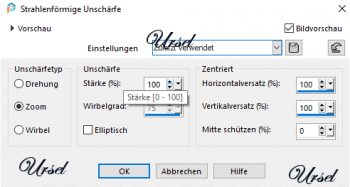
Einstellung ==> Helligkeit / Kontrast
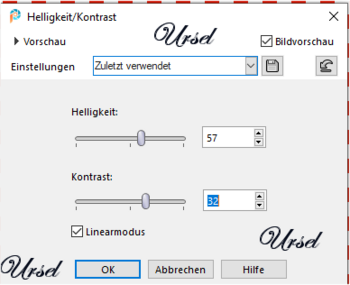
3.
Effekte ==> unlimited ==> Background Designers IV ==> Night Shadow Pool

Effekte ==> uunlimited ==> Bkg Designer sf10 II ==> Polar Convergance 01 ==> standardmäßig
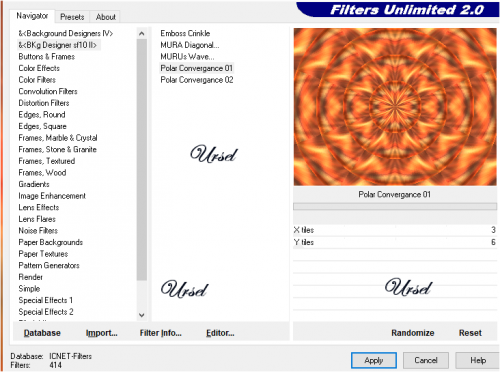
Effekte ==> Plugins ==> AAA-Frame ==> Texture Frame
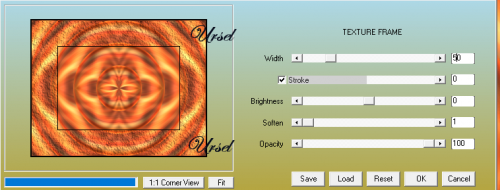
4.
Ebene == neue Ebene
Auswahl ==> Alle auswählen
Kopieren/Einfügen "GERDAS Halloween" in die Auswahl
Auswahl ==>aufheben
Bild ==> Größe auf 85% ändern
Vergrößer das Bild mit dem Auswahlwerkzeug, um die Texturlinien auszublenden
Vorher Nachher


Einstellung ==> Helligkeit / Kontrast ==> im Speicher
5.
Kopieren / Einfügen als neue Ebene die Tube "Ilona"
Bild ==> Größe auf 85% ändern
Mit dem Auswahlwerkzeug: horizontale Position: 323; vertikale Position: 48
Effekte ==> 3D-Effekt ==> Schlagschatten
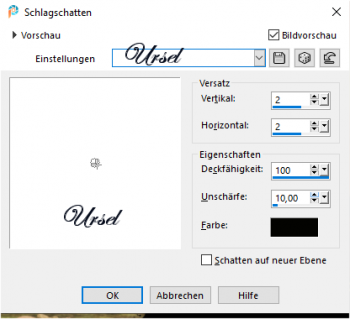
6.
Kopieren /Einfügen als neue Ebene "Halloween-2-Meg (1)"
Bild ==> Größe auf 80% ändern
Mit dem Auswahlwerkzeug: horizontale Position: 149; vertikale Position: 135
Einstellung ==> Schärfe ==> Scharf zeichnen
7.
Ebene ==> neue Rasterebene ==> mit Weiß füllen
Ebene ==> neue Maskenebene == aus Bild ==> "Narah_Mask_1498"
Aktiviere nicht "Masken umkehren".
Effekte ==> Kanteneffekt ==> nachzeichnen
Ebene ==> Gruppe zusammenführen
Bilder ==> horizontaler Spiegel, vertikaler Spiegel
Mischmodus ==> Luminanz(v), Deckkraft bei 69%
Mit dem Auswahlwerkzeug: horizontale Position: 2; vertikale Position: -117 (MINUS)
Das Ergebnis in dieser Phase
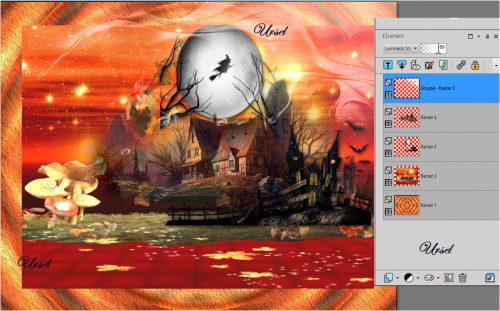
Effekte ==> Schlagschatten ==> 03.03.100/12
8.
Kopieren / Einfügen als neue Ebene"Saturnella Cookies"
Bild ==> spiegeln ==> horizontal drehen
Einstellung ==> schnelle Verarbeitung von Fotos
Mit dem Auswahlwerkzeug: horizontale Position: 138; vertikale Position: 53
Schlagschatten 03.03.100/12
9.
Kopieren / Einfügen als neue Ebene"Netz-01"
Bild ==> Größe auf 25% und dann auf 50% ändern
Platziere oben links
Schlagschatten im Speicher
10.
Kopieren / Einfügen als neue Ebene "My tagging addiction Darkness "
Bild ==> Größe auf 40% ändern
Platziere unten links
Schlagschatten im Speicher
11.
Kopiere /Einfüge als neue Ebene "GoF_Designs_The secret_of_Steampunk_"
Bild ==> Größe auf 60% ändern
Platziere unten rechts
Schlagschatten im Speicher
12.
Kopieren / Einfügen als neue Ebene "Riet_Tekst Halloween"
Bild ==> Größe auf 80% ändern
Platziere oben rechts
Mischmodus ==> Luminanz (v)
Schlagschatten im Speicher
13.
Gehe auf Raster 2
Auswahl ==> Alle auswählen
Auswahl ==> schwebend
Auswahl == nicht schwebend
Auswahl ==> ändern ==> Auswahlrahmen auswählen == >> außen 10 px
Fülle den Rahmen mit folgenden Farbverlauf
Vordergrundfarbe : weiß
Hintergrundfarbe : # f96c27
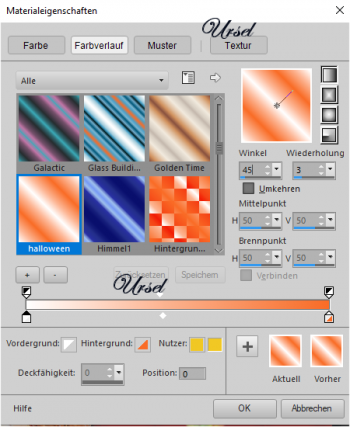
Effekte ==> 3D-Effekte ==> Innenfase
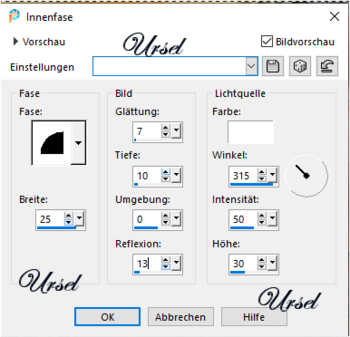
Auswahl ==> aufheben
Effekte ==> Schlagschatten im Speicher
Schlagschatten im Negativ wiederholen
14.
Bild ==> Ränder hinzufügen ==> 2 px mit der Farbe # ac1818
Setze Dein WZ und das Coppy von Deiner Poser und Deinem Material
füge Elises Wasserzeichen hinzu
Ebene ==> Sichtbare Ebenen zusammenführen
Bild ==> Größe auf 800px Breite ändern
Speichern als JPEG .
Ich hoffe Dir hat das Tutorial gefallen!
Zögere nicht, mir Deine Version zu senden, ich werde sie gerne veröffentlichen

Danke Moni für Deine Klasse Arbeit

 1 commentaire
1 commentaire
-
Par
Ursel dans
Elises Kreationen 2021 le
20 Octobre 2021 à 00:06
This Tutorial habe ich mit Erlaubnis von Elise übersetzt.
Danke an Elise, die mir erlaubt hat, ihre Tutorials ausschließlich
zu übersetzen
Danke Elise für deine Erlaubnis.
Elises Original findest du von gestern

Das Copyright der Original-Tutorials liegt alleine bei Elise,
das Copyright der Übersetzung liegt alleine bei mir, Ursel.
Es ist nicht erlaubt, mein Tutorial zu kopieren oder auf
andere Seiten zum Download anzubieten.
Mein Material habe ich aus diversen Tubengruppen.
Das Copyright des Materials liegt allein beim jeweiligen Künstler.
Die Malanleitungen stammen aus meiner persönlichen Kreation.
In eigener Sache
Ich arbeite mit PSP 2021, aber es sollte auch mit kleinerem PSP
gehen, beim Spiegeln mit einem kleineren PSP
ist es umgedreht. dh große PSP spiegeln horizontal bzw. vertikal;
bei den kleinen PSP spiegeln vertikal bzw. horizontal
Wenn es in dem Tutorial heißt: "Verkleinere sie / es auf ??%",
dann muss auf jeden Fall immer der Haken bei "Größe go Ebenen anpassen" raus.
If es im Tutorial heißt: "Maske nicht umkehren" dann muss auch hier der Haken raus
Ich vermerke das in dem Tutorial nicht weiter, da ich davon ausgehe, dass Du Dein PSP kennst.
Nun wünsche ich Dir viel Spaß beim Basteln.
Herbst ... ich liebe deine Farben!


Hinweise zum Material findest Du auf Elises Seite
Meine Poser ist von Bluefay leider ist ihre HP geschlossen
Filter:
Muras Seamless ==> Prägung bei Alpha
Anleitung:
1.
Datei ==> Öffne eine Datei 800 x 600 px transparent
Auswahl ==> Alle auswählen
Kopieren / Einfügen "Paysage7" in die Auswahl ein
Auswahl == >> aufheben
Effekte ==> Bildeffekt ==> nahtloses Kacheln ==> Standard
2.
Einstellung ==> Unschärfe ==> Strahlenförmige Unschärfe ==> Zoom
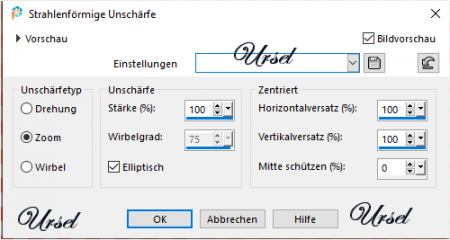
Effekte ==> Kannneneffekte ==> stark nachzeichnen
Einstellung ==> Helligkeit / Kontrast

3.
Ebenholz ==> duplizieren
Bild ==> Größe auf 85% ändern
Bild ==> Spiegel ==> horizontal und vertikal
Auswahl ==> Alle auswählen
Auswahl ==> schwebend
Auswahl ==> nicht schwebend
Ebenholz ==> neues Ebenholz
FüllesSie mit der Farbe # ab7864
Ebene ==> neue Maskenebene ==> aus Bild ==> "maskarabescos"
Effekte ==> Kanteneffekt ==> nachzeichnen
Ebenholz ==> Gruppe zusammenführen
Auswahl ==> aufheben
4.
Ebene ==> neue Ebene ==> mit weiß füllen
Ebene ==> neue Maskenebene ==> aus Bild ==> "maskarabescos"
Effekte ==> Kanteneffekt ==> nachzeichen
Ebenholz ==> Gruppe zusammenführen
Effekte ==> Bildeffekt ==> nahtloses Kacheln ==> Standard
Effekte ==> Plugins ==> Muras Seamless ==> Prägung bei Alpha
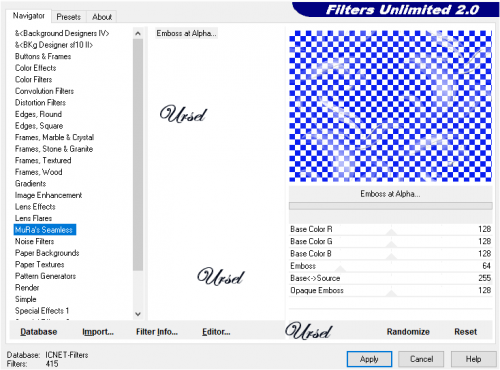
Bild ==> Spiegel ==> horizontal
5.
Kopieren / Einfügen "inner frame" als neue Ebene
Der Rahmen passt.
Klicke mit dem Zauberstab in die Mitte des Rahmens
Ebenholz ==> neues Ebenholz
Kopieren / Einfügen "Landschaft 7" in die Auswahl.
Auswahl ==> aufheben
6.
Kopieren / Einfügen als neue Ebene "Aphrodite Dridrine"
Bild ==> spiegeln ==> horizontal drehen
Bild ==> Größe auf 50% ändern
Effekte ==> Schlagschatten 2/2/75/15
Objekt ausrichten oben rechts
7.
Kopieren / Einfügen als neue Ebene "girl"
rechts ausrichten (siehe Modell)
Schlagschatten im Speicher
8.
Kopieren / Einfügen als neue Ebene "Isa verlässt"
(ist fertig zu einfügen)
Objekt ausrichten sie links unten (siehe Modell).
Schlagschatten im Speicher
Ebony ==> neu anordnen == nach unten bewegen
9.
Kopieren / Einfügen als neue Ebene "this is autumn"
Bild ==> Größe auf 70% ändern
Bild ==> freie Drehung
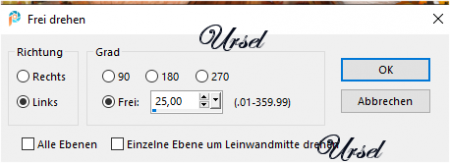
Objekt ausrichten oben links (siehe Modell)
Effekte ==> Plugins ==> Muras Seamless ==> Prägen mit Alpha
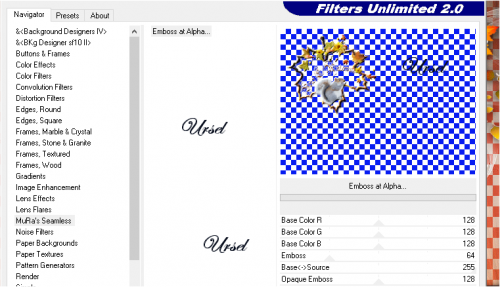
Schlagschatten im Speicher
10.
Ebenholz ==> Ebenen zusammenführen
Mache einen Rahmen Deiner Wahl
Größe des Bildes auf 800px Breite ändern
Setzte Dein WZ das Coppy Deiner Poser und Deines Materials
Füge Elises WZ ebenfalls ein
Als JPEG speichern
Ich hoffe dir hat das Tutorial gefallen!
Zögern Sie nicht, mir Ihre Versionen zu senden, ich werde sie gerne veröffentlichen

Danke Moni für deine tolle Arbeit

 1 commentaire
1 commentaire
-
Par
Ursel dans
Elises Scraps 2021 le
1 Septembre 2021 à 18:21
Dieses Tutorial habe ich mit Erlaubnis von Elise übersetzt.
Danke an Elise, die mir erlaubt hat, ihre Tutorials
ausschließlich zu übersetzen
Merci Elise pour votre permission.
Danke Elise für deine Erlaubnis.
Elises Original findest Du hier
 votre commentaire
votre commentaire
-
Par
Ursel dans
Elises Kreationen 2021 le
23 Août 2021 à 00:03
Danke an Elise, die mir erlaubt hat, ihre Tutorials ausschließlich zu übersetzen
Original hier
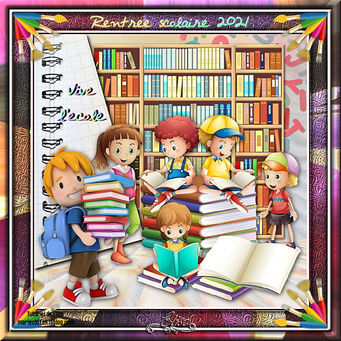
Dieses Tutorial wurde von Elise erstellt und darf nicht kopiert werden
auf andere Seiten.
Gleiches gilt für meine Übersetzung
Das Urheberrecht des Materials liegt bei den jeweiligen Autoren.
Vielen Dank an die Macher der Tuben
Wenn es in dem Tutorial heißt: "Verkleinere sie / es auf ?? %,"
dann muss auf jeden Fall immer der Haken bei "Größe aller Ebenen anpassen" raus.
Wenn es im Tutorial heißt: "Maske nicht umkehren"dann muss auch hier der Haken raus
Ich vermerke das in dem Tutorial nicht weiter, da ich davon ausgehe, dass Du Dein PSP kennst.
Nun wünsche ich Dir viel Spaß beim Basteln.
Schuljahr 2021
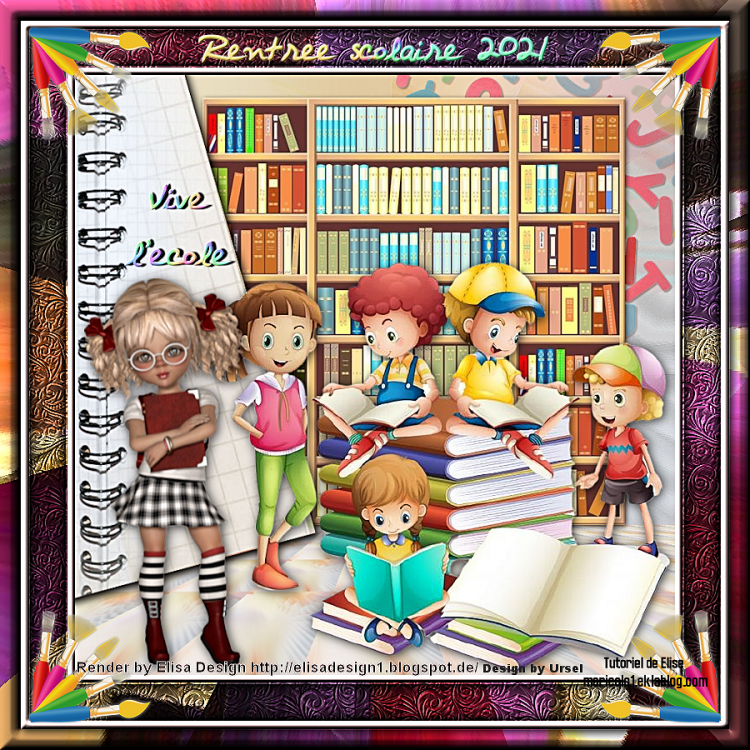

Die Herkunft des Materials findest Du auf Elise's Seite
Meine Poser ist von Elisa Design, sie findest Du HIER
MuRa's Meister ==> Perspective Tiling
Tronds Filters==>Lysergin SyreDietylamid3
Tronds Filters ==> Emboss1
Tutorial:
Lege die Textur in Deinen "Textur" -Ordner
1.
Dieses Tutorial erfordert zwei Kreationen
Beginnen wir mit der ersten Kreation:
Öffne eine transparente 800px / 800px-Datei
Auswahl ==> Alle auswählen
Kopieren/Einfügen "Fond 1" in die Auswahl.
Auswahl ==> aufheben
2.
Ebene ==> duplizieren
Bild ==> Größe auf 25% ändern
Aktiviere nicht "Alle Ebenen in der Größe ändern".
Effekte ==> Plugins ==> MuRa's Meister ==> Perspective Tiling
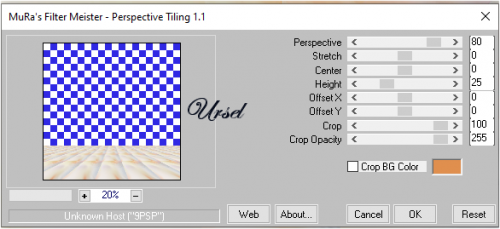
3.
Kopieren/Einfügen "cahier" der Röhre als neue Ebene
Objekt ==> ausrichten ==> oben
Objekt ==> ausrichten ==> links
4.
Kopieren/Einfügen "Saturnella _ecr 01" als neue Ebene
Objekt ==> ausrichten ==> oben
Objekt ==> ausrichten ==> rechts
Ebene ==> neu anordnen ==> nach unten bewegen
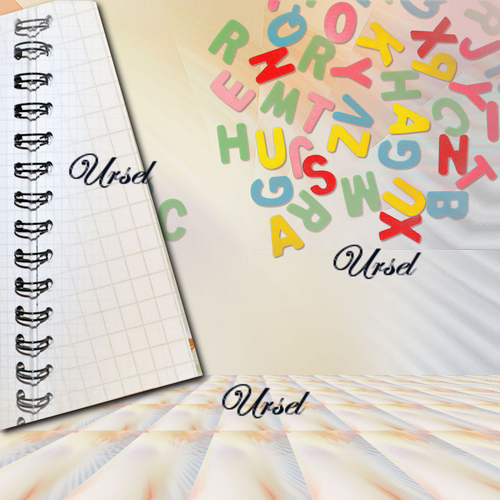
Effekte ==> 3D-Effekt ==> Schlagschatten ==> Farbe # 8a675f
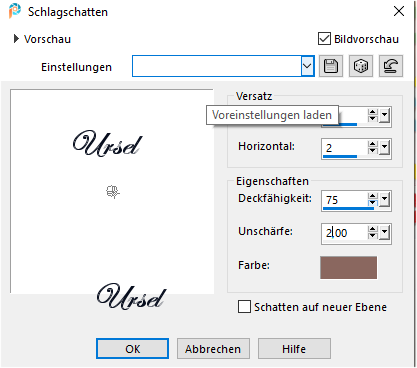
5.
Bleib auf dieser Ebene
Kopieren/Einfügen "Bibliothek" als neue Ebene
Mit dem Auswahlwerkzeug:
horizontale Position: 170; vertikale Position: 30
Effekte == 3D-Effekte ==> Schlagschatten
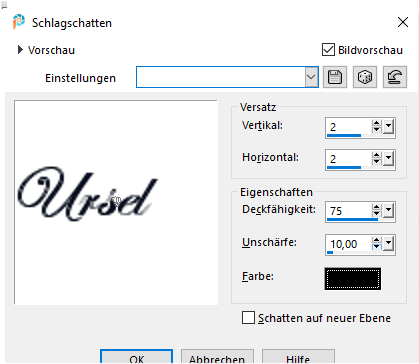
6.
Gehe auf die oberste Ebene
Kopieren/Einfügen"Kira" als neue Ebene
Bild ==> Grö ße auf 120% ändern
Aktiviere nicht "Größe aller Ebenen ändern".
Einstellungen ==> Schärfe ==> Schärfe
Effekte ==> 3D-Effekte ==> Schlagschatten 2/2/75/20 in schwarz
Mit dem Auswahlwerkzeug:
horizontale Position: 165; vertikale Position: 236
7.
Kopieren/Einfügen Tube "Artigame" oder Deine Eigene als neue Ebene
Bild ==> Größe auf 80% ändern
Einstellung ==> Schärfe ==> Schärfe
Mit dem Auswahlwerkzeug:
horizontale Position: 13; vertikale Position: 318
Effekte ==> 3D-Effekte ==> Schlagschatten im Speicher
8.
Kopieren/Einfügen "Text" als neue Ebene
Mit dem Auswahlwerkzeug:
horizontale Position: 66; vertikale Position: 143
9.
Ebene ==> Zusammenführen ==> sichtbare Ebenen
Auswahl ==> Alle auswählen
Bild ==> Rand hinzufügen ==> Symmetrie von 10 px in # dfc1bf
Auswahl ==> umkehren
Effekte ==> 3D-Effekte ==> Innenfase
Auswahl ==> aufheben
Speichere die Kreaion wir brauchen sie später wieder!!!!!
10.
Zweite Kreation
Datei ==> Öffne eine transparente 900px / 900px-Datei
Auswahl ==> Alle auswählen
Kopieren/Einfügen "arte" in die Auswahl.
Auswahl ==> aufheben
11.
Filter ==> Unlimited ==> Tronds Filter ==> Lysergin SyreDietylamid3 ==> standard
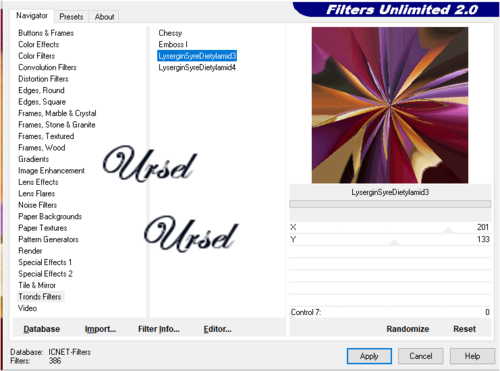
12.
Auswahl ==> Alle auswählen
Auswahl ==> ändern ==> verkleinern um 25 px
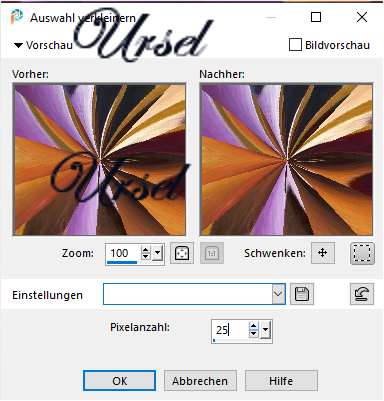
Auswahl ==> umkehren
Effekte ==> 3D-Effekte ==> Innnenfase im Speicher
13.
Auswahl umkehren
Effekte == Textureffekt: Hole Dir die im Material angebotene Textur
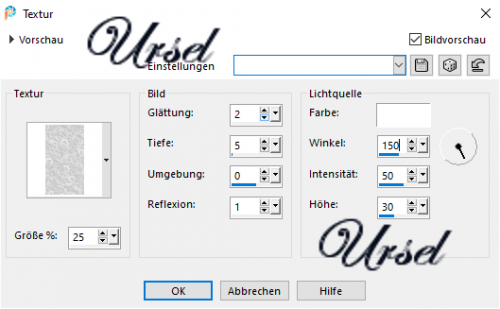
Auswahl beibehalten
Effekte ==> Unlimited ==> Tronds-Filter ==> Emboss1 standard
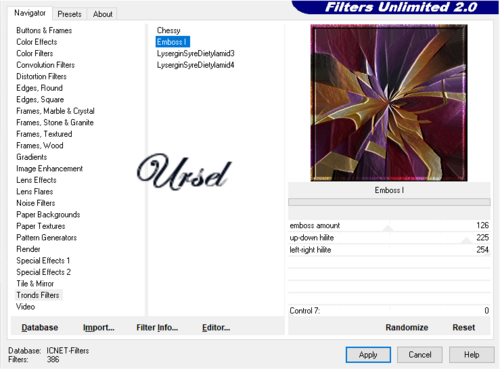
Auswahl ==> aufheben
Bearbeiten ==> Kopieren / Einfügen gespeicherte Kreation als neue Ebene
Bild ==> Größe auf 90% ändern
Aktiviere nicht "Größe aller Ebenen ändern".
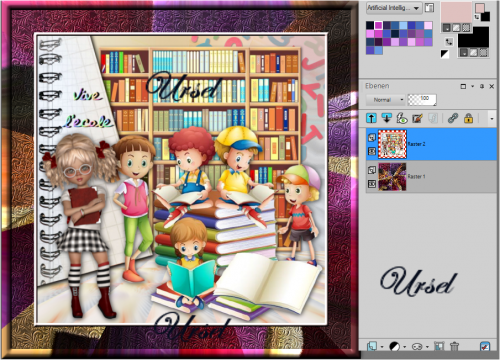
15.
Auswahl ==> Alle auswählen
Auswahl ==> ändern ==> verkleinern von 25 px
Auswahl ==> Ändern ==> Auswahlrahmen auswählen
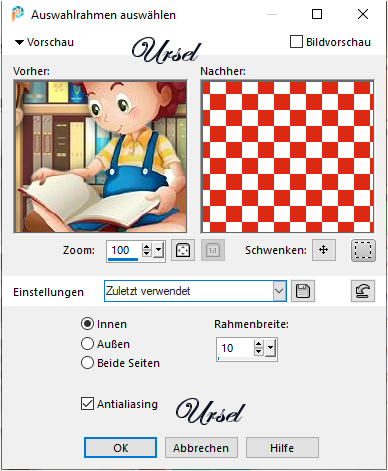
Fülle die Auswahl mit der Farbe # dfc1bf
Effekte ==> 3D-Effekte ==> Innenfase im Speicher
Effekte ==> 3D-Effekte ==> Schlagschatten: 0/0/100/20 in schwarz
Schlagschatten wiederholen
Auswahl ==> aufheben
16.
Auswahl ==> Alle auswählen
Auswahl == ändern ==> verkleinern um 79 px
Effekte ==> 3D-Effekte ==> Schlagschatten im Speicher (zweimal)
Auswahl ==> aufheben
17.
Gehe auf die Hintergrundebene
Einstellung ==> Helligkeit / Kontrast
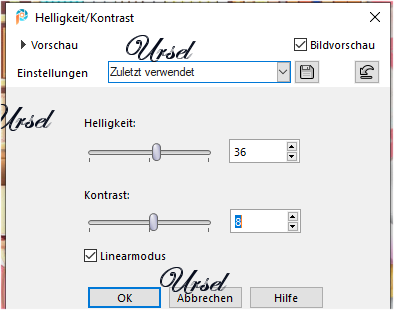
Ebene ==> Sichtbare Ebenen zusammenführen
Einstellung ==> Schärfe ==> unscharfe Maske
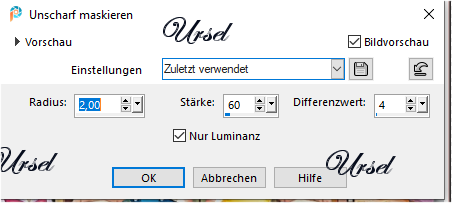
18.
Kopieren / Einfügen als neue Ebene die Röhre "pinceaux "
Bild ==> Größe auf 25% ändern
Einstellung ==> Schärfe ==> Schärfe
Effekte ==> 3D-Effekte ==> Schlagschatten 0/0/100/5 in schwarz
Mit dem Auswahlwerkzeug:
horizontale Position: 31; vertikale Position: 29
Effekte ==> Plugins ==> Simple ==> Top Left Mirror
19.
Kopieren/Einfügen "titre"als neue Ebene
Mit dem Auswahlwerkzeug:
horizontale Position: 238; vertikale Position: 41
20.
Setze Dein WZ und das Coppy für Deine Poser
Füge Elise's WZ hinzu
Ebenen ==> Sichtbare Ebenen zusammenführen
Als JPEG speichern
Ich hoffe Dir hat das Tutorial gefallen!
Zögere nicht, mir Deine Version zu senden, ich werde sie gerne veröffentlichen ##Danke Moni

Danke Monika für Deine tolle Arbeit

 1 commentaire
1 commentaire
-
Par
Ursel dans
Elises Kreationen 2021 le
16 Août 2021 à 00:03
Dieses Tutorial habe ich mit Erlaubnis von Elise übersetzt.
Danke an Elise, die mir erlaubt hat, ihre Tutorials
ausschließlich zu übersetzen
Merci Elise pour votre permission.
Elise's Original findest Du hier

Das Copyright des original Tutorials liegt alleine bei Elise,
das Copyright der Übersetzung liegt alleine bei mir, Ursel.
Es ist nicht erlaubt, mein Tutorial zu kopieren oder auf
anderen Seiten zum download anzubieten.
Mein Material habe ich aus diversen Tubengruppen.
Das Copyright des Materials liegt alleine beim jeweiligen Künstler.
In eigener Sache
Ich arbeite mit PSP 2021 aber es sollte auch mit kleinerem PSP
gehen, beim Spiegeln mit einem kleineren PSP
ist es umgedreht. d.h großes PSP spiegeln horizontal bzw. vertikal;
bei den kleinen PSP spiegeln vertikal bzw. horizontal
Wenn es in dem Tutorial heißt: "Verkleinere sie / es auf ?? %,"
dann muss auf jeden Fall immer der Haken bei "Größe aller Ebenen anpassen" raus.
Wenn es im Tutorial heißt: "Maske nicht umkehren"dann muss auch hier der Haken raus
Ich vermerke das in dem Tutorial nicht weiter, da ich davon ausgehe, dass Du Dein PSP kennst.
Nun wünsche ich Dir viel Spaß beim Basteln.
Meine schöne Meerjungfrau


Hinweise zum Material findest Du auf Elises Seite
Meine Poser ist von Nocture und Du findest sie HIER
Filter:
Alien Skin ==> Eye Candy 5 Impact ==> Gradient Glow
Carolaine und Sensibilität
Tutorial:
1.
Datei ==> neu ==> Öffne eine transparente Datei 1000 x 800 Pixel
In der Farbpalette: im Vordergrund: weiß; im Hintergrund: # 453739
Fülle die Ebene mit der Hintergrundfarbe
2.
Ebene ==> neue Ebene ==> Mit weiß füllen
Ebene ==> neue Maskenebene ==> aus Bild ==> "Maske 1"
Aktiviere nicht "Masken umkehren".
Effekt ==> Kanteneffekt ==> nachzeichnen
Ebene ==> Gruppe zusammenführen
Ebenenstil ==> Luminanz (v)
Effekt ==> Reflexionseffekt ==> Spiegelrotation
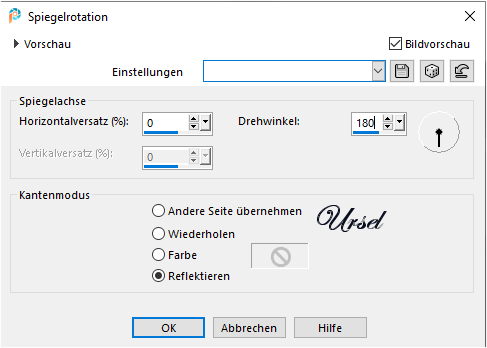
Effekt ==> 3D-Effekt ==> Schlagschatten: 5/5/50/15 in schwarz
3.
Ebene ==> duplizieren
Bild ==> Spiegeln ==> vertikal
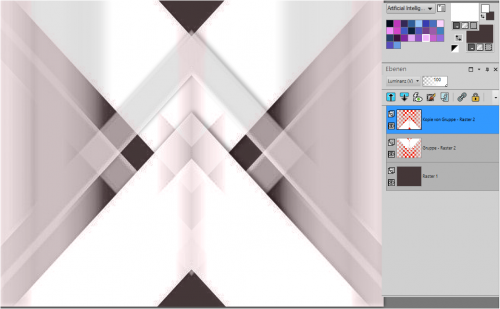
4.
Gehe auf die Hintergrundebene
Wähl mit dem Lasso-Werkzeug das linke Dreieck und die Ebene == >> verwandele
die Auswahl in eine Ebene
Achtung ==> Nehme nicht den Punkt des Dreiecks, überprüfe mit der Aufnahme
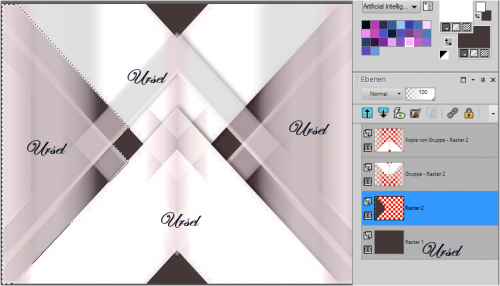
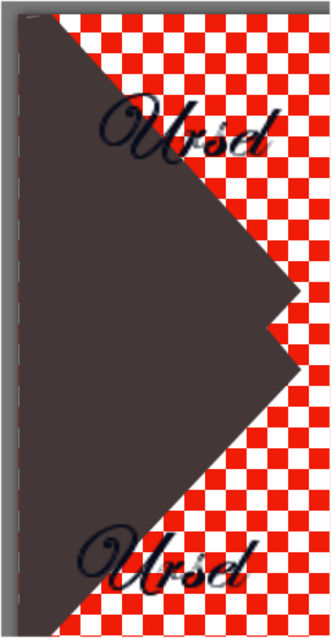
Auswahl ==> aufheben
5.
Ebene ==> duplizieren
Bild ==> Spiegeln ==> horizontal
Ebene ==> zusammenführen ==> mit der darunter liegenden Ebene
Ebene ==> neu anordnen ==> an die oberste Stelle
Effekte ==> Plugins ==> Carolaine und Sensibilität ==> CS-LDots
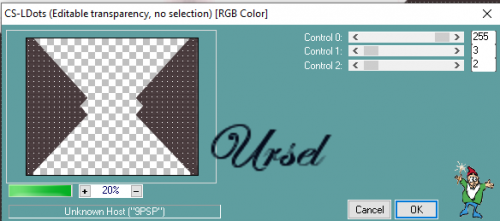
Mischmodus ==> weiches Licht
Effekte ==> 3D-Effekte ==> Schlagschatten ==> 05.05.50/20
Wiederhole den Schatten im Negativ ==> -5 / -5 / 50/20
6.
Wähle mit dem Lasso-Werkzeug ein kleineres Dreieck und eine Ebene aus ==> die Auswahl umwandeln in eine Ebene
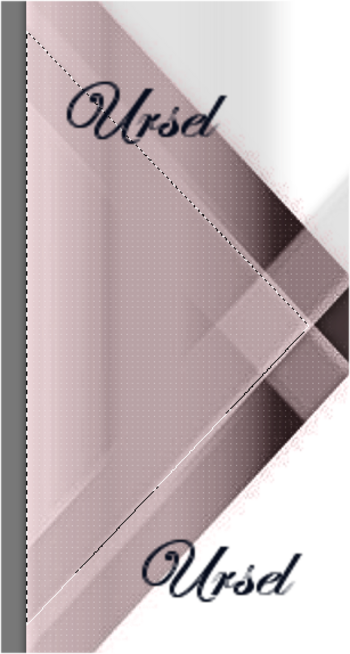
Auswahl ==> aufheben
Ebene ==> verschieben an die oberste Stelle
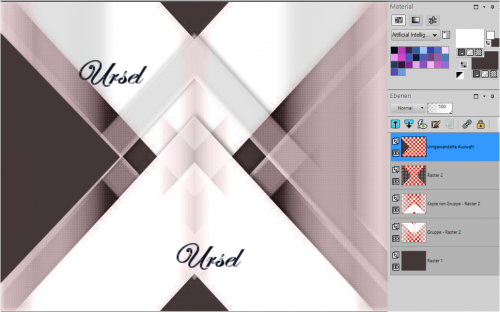
Ebene ==> dupliziere die Ebene
Bild ==> horizontal Spiegeln
Ebene ==> zusammenführen ==> mit der darunter liegenden Ebene
7.
Effekt ==> Bildeffekt ==> nahtlos Kacheln ==> Standard
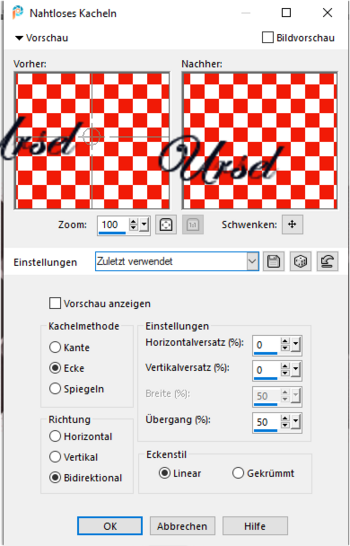
8.
Auswahl ==> Alle auswählen
Auswahl ==> schwebend
Auswahl ==> nicht schwebend
Auswahl ==> Ändern ==> Auswahlrahmen ändern ==>
Innen ==> 4 px
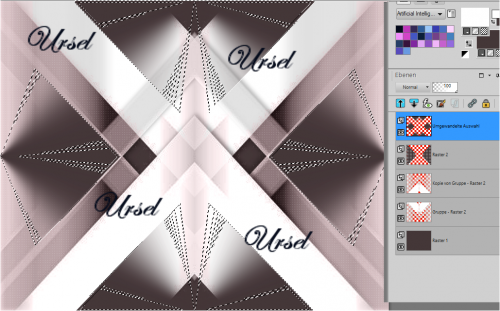
Ebene ==> neue Ebene
Fülle die Auswahl mit einem goldenen Muster Deiner Wahl
Warnung ! Mach dir keine Sorgen über die Auswahl! Sie ist komisch, aber richtig
Effekt ==> 3D-Effekt ==> Innenface
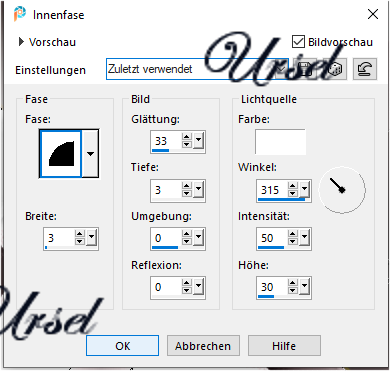
Auswahl ==> aufheben
Effekte ==> 3D-Effekt ==> Schlagschatten
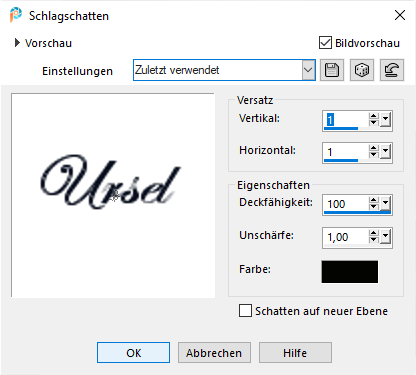
9.
gehe nach unten auf die "umgewandelte Auswahl 1".
Effekte ==> Plugins ==> Carolaine und Sensibilität
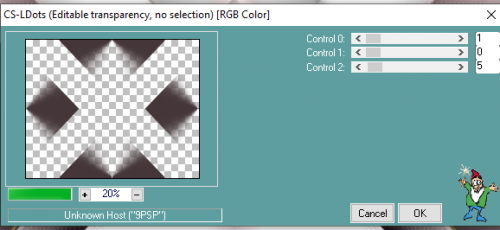
Effekt == Kanteneffekt ==> stark nachzeichnen
Effekte ==> 3D-Effekt ==> Schlagschatten 2/2/50/5
10.
Gehe auf die 3. Ebene von unten (Gruppenkopie - Raster 2)
Kopieren/Einfügen misted Landschaft "island-and-beach2" als neue Ebene.
Bild ==> Größe auf 200% ändern
11.
Bleib auf dieser Ebene
Kopieren/Einfügen misted Landschaft "island-and-beach2" erneut als neue Ebene.
Bild ==> Größe auf 150% ändern
Effekte ==> Plugins ==> Alien Skin ==> Eye Candy 5 Impact ==> Gradient Glow
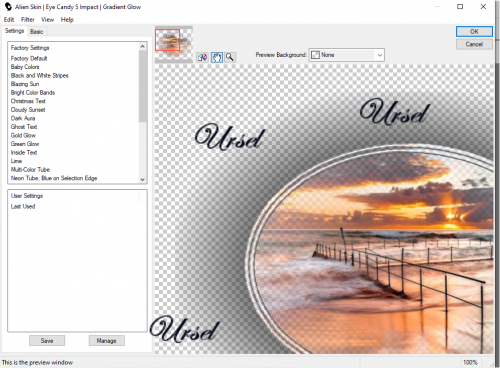
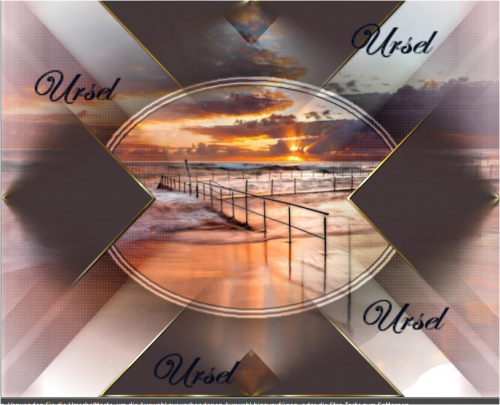
12.
Gehe auf die oberste Ebene
Ebene ==> neue Ebene mit weiß füllen
Ebene ==> neue Maskenebene ==> aus Bild ==> "mask_2_kira_mj"
Effekte ==> Kanteneffekt ==>nachzeichnen
Ebene ==> Zusammenführen ==> die Gruppe
Effekte ==> 3D-Effekt ==> Schlagschatten 05.05.50/20
Ebene ==> duplizieren
Ebene ==> zusammenführen ==> mit der darunter liegenden Ebene
13.
Wähle mit dem Lasso-Werkzeug den Kreis um den Rahmen aus
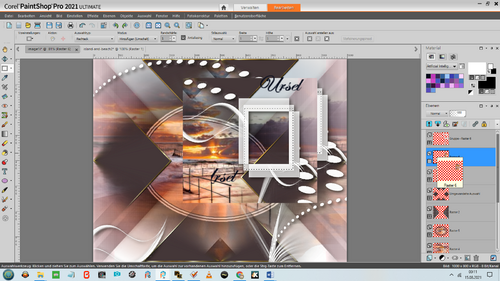
Ebene ==> neue Ebene
Wähle einen Teil der Landschaft aus und kopiere sie in die Auswahl
Ebene ==> neu anordnen ==> nach unten bewegen
14.
Gehe auf die oberste ebene
Kopieren/Einfügen "calguiscouple05102011" als neue Ebene.
Bild ==> Größe auf 65% ändern
Platziere sie unten wie auf dem Modell
Bild == duplizieren
Auf der Ebene darunter ==> Anpassung == Gaußsche Unschärfe bei 20
Mischmodus ==> multiplizieren
15.
Bild ==> Rand hinzufügen ==> symmetrisch von 3 px in Weiß
Bild ==> Rand hinzufügen ==> symmetrisch 6 px in # 453739
Bild ==> Rand hinzufügen ==> symmetrisch von 3 px in Weiß
Wähle mit dem Zauberstab diesen letzten Rahmen aus und
fülle ihn mit dem goldenen Muster (Deiner Wahl).
Bild ==> Rand hinzufügen ==> symmetrisch von 3 px in Weiß
16.
Auswahl ==> Alle auswählen
Auswahl ==> ändern ==> verkleinern um 21 px
Effekte ==> 3D-Effekt ==> Aussparung
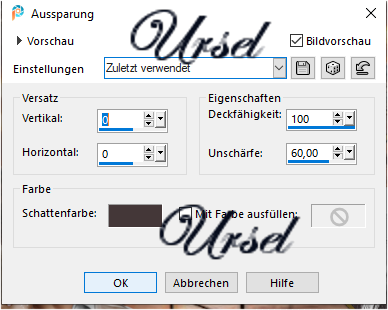
Wiederhole die Aussparung
Schlagschatten 05.05.50/20
Wiederhole den Schlagschatten im Negativ
Auswahl ==> aufheben
17.
Bild ==> Größe auf 850px ändern
Aktiviere "Alle Ebenen in der Größe ändern".
Setze Dein WZ und das Coppy Deiner Poser und Deines Materials
Füge das WZ von Elise ebenfalls hinzu
Als JPEG speichern
Ich hoffe Dir hat das Tutorial gefallen!
Zögere nicht, mir Deine Version zu senden, ich werde sie gerne veröffentlichen

Danke Moni für Deine tolle Umsetzung

 1 commentaire
1 commentaire
-
Par
Ursel dans
Elises Scraps 2021 le
2 Août 2021 à 00:06
Dieses Tutorial habe ich mit Erlaubnis von Elise übersetzt.
Danke an Elise, die mir erlaubt hat, ihre Tutorials
ausschließlich zu übersetzen
Merci Elise pour votre permission.
Danke Elise für deine Erlaubnis.
Elises Original findest Du hier

Das Leben der Piraten



Hinweise zum Material findet Ihr auf der Seite von Elise
Hinweis:
Der Schatten auf den Tuben ist: 3/3/70/4 (außer auf Deiner Posertube)
Füge keine weiteren Tuben hinzu! mit Ausnahme der Personentube, wenn Du
sie dem Kit anpassen möchtest
Du kannst auch Dein eigenes Kit verwenden
Tutorial:
1.
Öffnen ==> Datei "fond"
Dupliziere es, wir werden an der Kopie arbeiten
2.
Kopieren / Einfügen als neue Ebenem misted "elise mer 47"
Bild ==> Größe auf 140% ändern
Objekt ==> ausrichten ==> oben
3.
Kopieren/Einfügen misted "bord de mer gauche" als neue Ebene.
Bild ==> Größe auf 120% ändern
Objekt ==> ausrichten ==> links
Passe die Skyline des Nebels an die der Landschaft im Hintergrund an
4.
Kopieren/Einfügen misted "bord de mer droit " als neue Ebene.
Bild ==> Größe auf 145% ändern
Objekt ==> ausrichten ==> rechts
5.
Kopiere / Einfügen als neue Ebene misted"divers_0250_lisat" ein.
Bild ==> Größe auf 60% ändern
Objekt ==> ausrichten ==> oben
Wir sind in dieser Phase
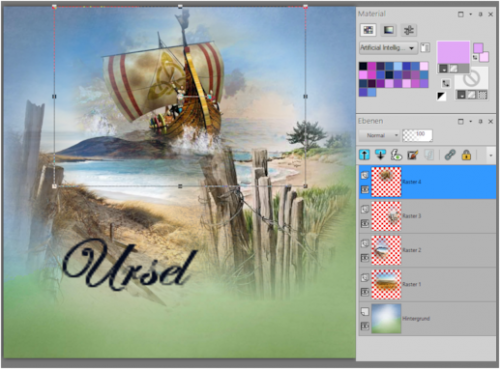
6.
Mit "sable " den Boden der Arbeit garnieren
duplizieren, verkleinern oder vergrößern
Es liegt in Deinem Ermessen was Dir gefällt
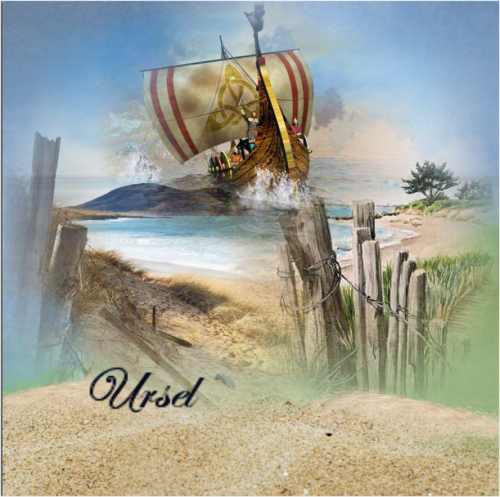
7.
Kopieren/Einfügen "KIRA-pirate (11)" als neue Ebene
Bild ==> spiegeln ==> horizontal
Bild ==> Größe auf 40% ändern
Platzieren wie auf dem Modell rechts
Effekte ==> 3D-Effekt ==> Schlagschatten 2/2/60/5
8.
Kopieren/Einfügen "KIRA-pirate (50)" als neue Ebene
Bild ==> Größe auf 115% ändern
Effekte ==> 3D-Effekt ==> Schlagschatten 2/2/60/5
Lösche mit dem Radiergummi den Sand am Fuße des Piraten
9.
Kopieren/Einfügen "KIRA-pirate (8)" als neue Ebene
Bild ==> Größe auf 75% ändern
Effekte ==> 3D-Effekt ==> Schlagschatten 2/2/60/5
10.
Kopieren/Einfügen"mouette" als neue Ebene
Bild ==> Größe auf 25% ändern
Effekte ==> 3D-Effekt ==> Schlagschatten 2/2/60/5
11.
Kopieren/Einfügen "mouette 2" als neue Ebene
Bild ==> Größe auf 25% ändern
Effekte ==> 3D-Effekt ==> Schlagschatten 2/2/60/5
12.
Bild ==> füge einen 10px-Rand in der gewünschten Farbe hinzu
Setze Deine WZ, das Coppy Deiner Poser bzw. Deine Scrapkit
Setze bitte auch das WZ von Elise
Speichere Deine Arneit als JEPG oder PNG
Ich hoffe Dir hat das Tutorial gefallen!
Zögere nicht, mir Deine Version zu senden, ich werde sie gerne veröffentlichen

 1 commentaire
1 commentaire
-
Par
Ursel dans
Elises Scraps 2021 le
26 Juillet 2021 à 00:04
Dieses Tutorial habe ich mit Erlaubnis von Elise übersetzt.
Danke an Elise, die mir erlaubt hat, ihre Tutorials
ausschließlich zu übersetzen
Merci Elise pour votre permission.
Danke Elise für deine Erlaubnis.
Elises Original findest Du hier

Da ist der Himmel, die Sonne und das Meer


Hinweise zur Herkunft des Materials findest du auf Elise's Seite
Meine Poser findest du Hier
Tutorial:
1.
Öffne das Hintergrundbild
Dupliziere es, wir werden an der Kopie arbeiten
2.
Kopieren/ Einfügen "sable"
nach unten verschieben
Auswahl ==> Alle auswählen
Auswahl ==> ändern ==> verkleinern von 36 px
Auswahl ==> umkehren
Drücke die Taste "Löschen" auf DeinerTastatur
Auswahl ==> aufheben
3.
Kopieren / Einfügen als neue Ebene der beschlagenen "elise mer 50"
Kopieren / Einfügen "cadre" als neue Ebene
Bild ==> Größe auf 115% ändern
Kopieren / Einfügen als neue Ebene "Gabry.woman 106-17"
Bild ==> Größe auf 90% ändern
Effekte ==> 3D-Effekt ==> Schlagschatten 0/0/80/40
4.
Kopieren Sie die Röhre "KIRA bord de plage (29)" als neue Schicht.
Bilder ==> Größe auf 70% ändern
Effekte ==> 3D-Effekt ==> Schlagschatten 2/2/80/5
5.
Kopieren / Einfügen der Röhre "KIRA Schalentiere (197)" als neue Schicht
Bild ==> spiegeln ==> horizontal drehen
Bild ==> Größe auf 50% ändern
Schlagschatten im Speicher
6.
Setze Dein WZ und das Coppy Deiner Poser
wenn du Dein Eigens Materialbenutzt auch davon das Coppy
Setze das WZ von Elise bitte!
Speichere Deine Arbeit als JPEG.
Ich hoffe Dir hat dieses Tutorial gefallen !!
Sende mir Deine Versionen, ich werde sie gerne veröffentlichen
Danke Moni für Deine tolle Arbeit


 1 commentaire
1 commentaire
-
Par
Ursel dans
Elises Kreationen 2021 le
19 Juillet 2021 à 00:03
Von 1Elise in PSP2021 am 19. Juli 2021 um 00:08 Uhr
Dieses Tutorial habe ich mit Erlaubnis von Elise übersetzt.
Danke an Elise, die mir erlaubt hat, ihre Tutorials
ausschließlich zu übersetzen
Merci Elise pour votre permission.
Elise's Original findest Du hier

Das Copyright des original Tutorials liegt alleine bei Elise,
das Copyright der Übersetzung liegt alleine bei mir,Ursel.
Es ist nicht erlaubt,mein Tutorial zu kopieren oder auf
anderen Seiten zum download anzubieten.
Mein Material habe ich aus diversen Tubengruppen.
Das Copyright des Materials liegt alleine beim jeweiligen Künstler.
Die Malanleitungen stammen aus meiner persönlichen Kreation.
In eigener Sache
Ich arbeite mit PSP 2021 aber es sollte auch mit kleinerem PSP
gehen, beim Spiegeln mit einem kleineren PSP
ist es umgedreht. d.h großes PSP spiegeln horizontal bzw. vertikal;
bei den kleinen PSP spiegeln vertikal bzw. horizontal
Wenn es in dem Tutorial heißt: "Verkleinere sie / es auf ?? %,"
dann muss auf jeden Fall immer der Haken bei "Größe aller Ebenen anpassen" raus.
Wenn es im Tutorial heißt: "Maske nicht umkehren"dann muss auch hier der Haken raus
Ich vermerke das in dem Tutorial nicht weiter, da ich davon ausgehe, dass Du Dein PSP kennst.
Nun wünsche ich Dir viel Spaß beim Basteln.
Freude am Tanzen


Hinweise auf die Herkunft des Materials findest Du
auf der Seite von Elise
Meine Poser sind von Gerda und sie findest du HIER

Filter:
AAA Frames ==> Foto Frame
unlimited ==> Paper Textures ==> papier kasy 1
Andrew's Filter Collection 57 ==> Curled and Whirled
Unlimited ==> Buttons & Frames
Tutorial:
1.
Datei ==> neu ==>Öffn eine transparente Ebene 1000px / 1050 px
Auswahl ==> Alle auswählen
Kopieren/ Einfügen "Fond"in die Auswahl
Auswahl ==> aufheben
2.
Kopieren/Einfügen "Pergament" als neue Ebene
Bild ==> Größe auf 300% ändern
Hebe das Pergament leicht an wie auf dem Bild
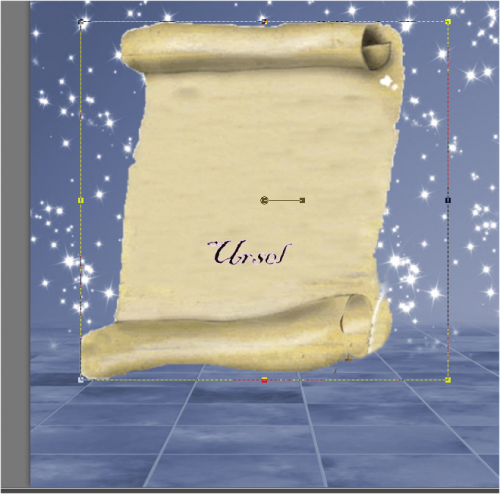
Effekte ==> 3D-Effekt ==> Schlagschatten ==> 0/10/75/25 in schwarz
3.
Dekoriere mit den "Wolken" den Himmel nach Deinem Geschmack
Hier ist mein Beispiel:

4.
Kopieren/Einfügen die beschlagene "Partition" als neue Ebene
Bild ==> Größe ändern ==> 175%
Platziere sie zentriert auf deinem BIld wie auf dem Bild
Ebenenstil ==> Luminanz (v)
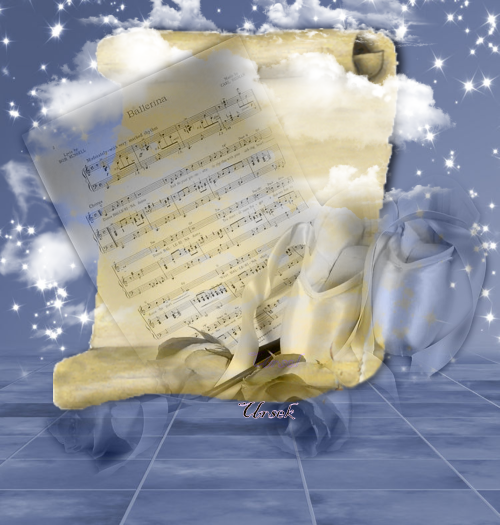
5.
Kopieren/Einfügen als neue Ebene den "beschlagenen Tänzer"
Bild ==> Größe auf 125% ändern
Platzieren wie auf dem Modell

6.
Ebene ==> neue Ebene mit Weiß füllen
Ebene ==> neue Maskenebene ==> aus Bild ==> "Narah_mask_0417"
Aktivieren Sie nicht "Maskendaten invertieren".
Effekte ==> Kanteneffekt ==> nachzeichnen
Ebene ==> Gruppe zusammenführen
Reduziere die Ebene mit dem Lineal wie folgt auf 600:
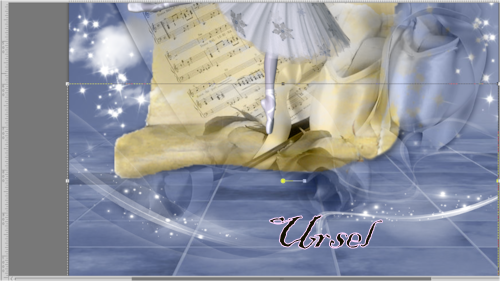
Ebene ==> duplizieren
7.
Kopieren/Eifügen "colacao_petite-ballerine-iv" als neue Ebene
Bild ==> Größe auf 90% ändern
Unten rechts platzieren
Effekte ==> 3D-Effekt ==> Schlagschatten im Speicher
8.
Kopieren/Einfügen "Little Dancer" als neue Ebene
Bild ==> Größe auf 115% ändern
Bild ==> Spiegeln = +> horizontal spiegeln
Unten links platzieren wie auf dem Modell
Effekte ==> 3D-Effekt ==> Schlagschatten im Speicher
9.
Kopieren/Einfügen "Ball Dancer" als neue Ebene
Bild ==> Größe auf 50% ändern
In der unteren Mitte wie beim Modell platzieren
Effekte ==> 3D-Effekt ==> Schlagschatten im Speicher
10.
Ebene ==> Sichtbar Ebenen zusammenführen
Ebene ==> duplizieren
Bild ==> Größe auf 85% ändern
Auswahl ==> Alle auswählen
Auswahl ==> schwebend
Auswahl ==> nicht schwebend
Effekte ==> unlimited ==> Buttons & Frames mit diesen Maßnahmen
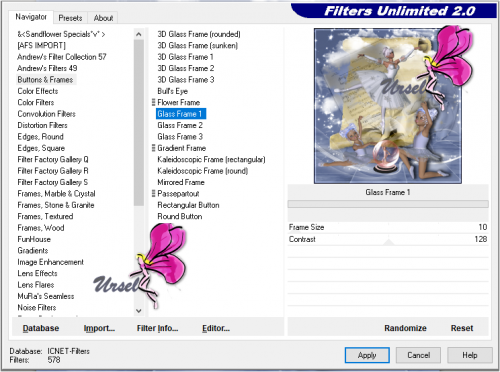
Effekte ==> 3D-Effekt ==> Schlagschatten ==> 10.10.75/25
Wiederhole den Schlagschatten -10 / -10 / 75/25
11.
Gehe auf die "zusammengeführten" Ebene (Hintergrund)
Effekte ==> Unlimited==> Andrews Filtersammlung 57 ==> Standard Curled and Whirled
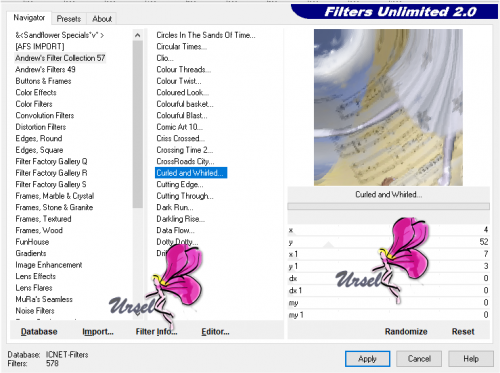
12.
Ebene ==> duplizieren
Bild ==> vertikal Spiegeln
Bild ==> horizontal Spiegeln
Deckfähigkeit auf 50%
Ebene ==> Zusammenführen ==> mit der darunter liegenden Ebene
Kanteneffekt ==> nachzeichnen
13.
Effekte ==> unlimited ==> PapierTextures ==> papier kasy 1 (Standard)
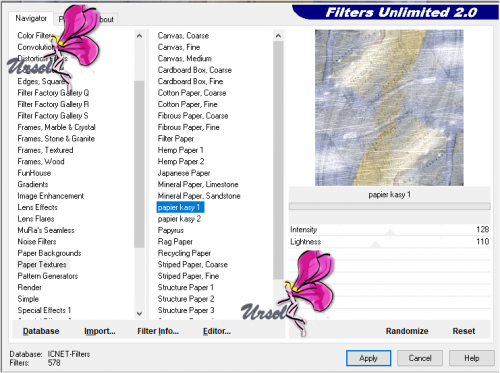
14.
Effekte ==> Plugins ==> AAA-Frames ==> Foto-Frame
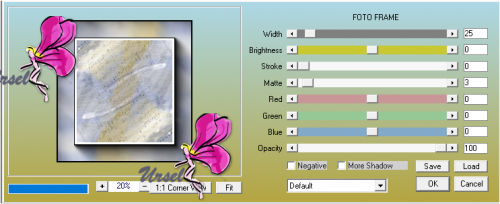
15.
Gehe auf die oberste Ebene
Setze Dein Wasserzeichen das Coppy Deiner Poser und Deines Materials
Füge das Wasserzeichen von Elise hinzu
Ebenen ==> sichtbar Ebenen zusammenführen
Als JPEG speichern
Ich hoffe dir hat das Tutorial gefallen!
Zögere nicht, mir Deine Versionen zu senden, ich werde sie gerne veröffentlichen
Danke liebe Moni für Deine tolle Arbeit


 votre commentaire
votre commentaire
-
Par
Ursel dans
Elises Kreationen 2021 le
14 Juin 2021 à 00:03
Dieses Tutorial habe ich mit Erlaubnis von Elise übersetzt.
Danke an Elise, die mir erlaubt hat, ihre Tutorials
ausschließlich zu übersetzen
Merci Elise pour votre permission.
Elise's Original findest Du hier

Das Copyright des original Tutorials liegt alleine bei Elise,
das Copyright der Übersetzung liegt alleine bei mir,Ursel.
Es ist nicht erlaubt,mein Tutorial zu kopieren oder auf
anderen Seiten zum download anzubieten.
Mein Material habe ich aus diversen Tubengruppen.
Das Copyright des Materials liegt alleine beim jeweiligen Künstler.
Die Malanleitungen stammen aus meiner persönlichen Kreation.
In eigener Sache
Ich arbeite mit PSP 2021 aber es sollte auch mit kleinerem PSP
gehen, beim Spiegeln mit einem kleineren PSP
ist es umgedreht. d.h großes PSP spiegeln horizontal bzw. vertikal;
bei den kleinen PSP spiegeln vertikal bzw. horizontal
Wenn es in dem Tutorial heißt: "Verkleinere sie / es auf ?? %,"
dann muss auf jeden Fall immer der Haken bei "Größe aller Ebenen anpassen" raus.
Die Musik ist unterwegs


Materialhinweise findest Du auf Elises Seite
Meine Poser sind von Orkusat und findest Du HIER
Hinweis :
Bei meinen Screens darauf klicken da kannst
Du die Werte besser lesen!!!!!!!!!!
Filter:
kein Filter
Tutorial:
1.
Datei ==> neu ==> Öffne eine transparente Datei mit 1000px / 1000px
Auswahl ==> Alle auswählen
Kopieren/Einfügen "Fond" in eine Auswahl
Auswahl ==> aufheben
2.
Mit ein paar "nuge"den Himmel garnieren (siehe Modell unten)
Im Material hat Elise 14 verschiedene"nuge" eingefügt.
Es liegt an Dir, die Größe auszuwählen und anzupassen
Du kannst später bei Bedarf jederzeit weitere hinzufügen
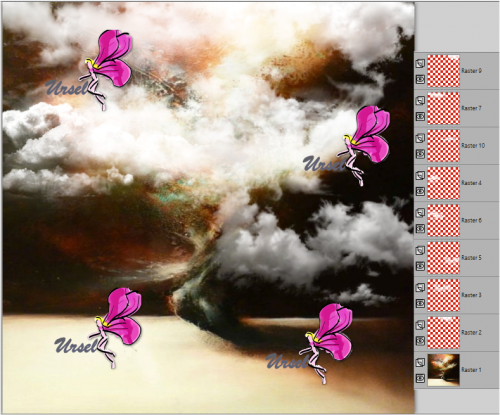
3.
Kopieren/Einfügen die beschlagene "AnaRidzi127" als neue Ebene.
Ordne sie wie folgt an:
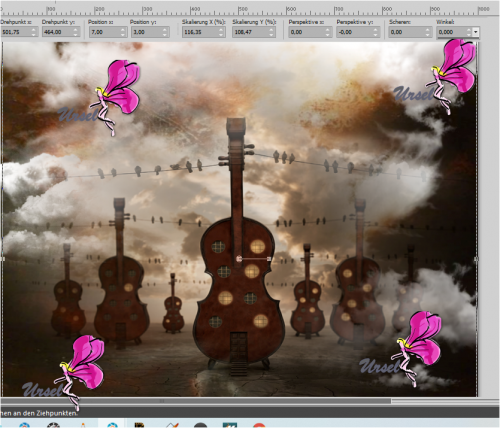
4.
Kopieren/Einfügen "GERDAS musique (27)" als neue Ebene
Bild ==> Größe auf 80% ändern
Platziere sie wie folgt:
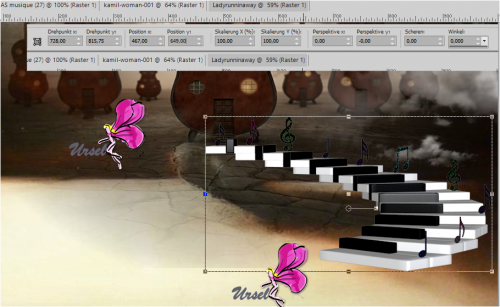
Effekte ==> 3D-Effekte ==> Schlagschatten 0/10/60/25
5.
Kopieren/Einfügen "Ladyrunninaway" als neue Ebene
Bild ==> Spiegeln ==> horizontal
Bild ==> Größe auf 70% ändern
Aktiviere nicht "Alle Ebenen in der Größe ändern".
Platziere sie nach dem Modell:
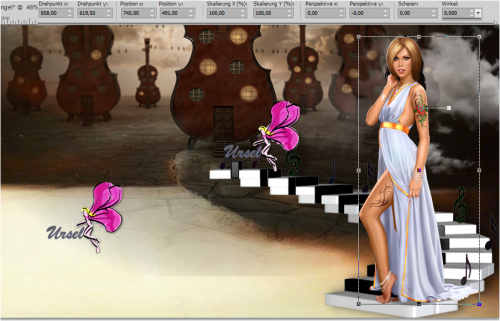
Effekte ==> 3D-Effekt ==> Schlagschatten 2/10/60/25
6.
Kopieren/Einfügen "kamil-woman-001" als neue Ebene
Bild ==> Größe auf 20% ändern
Mit dem Wählwerkzeug: pos. horizontal 198; pos. vertikal 529
Effekt ==> 3D-Effekt ==> Schlagschatten im Speicher
7.
Setze die Dame mit den "nugen" in die Wolken und nutze die Gelegenheit, wenn Du möchtest, "nugen" am Boden anzubringen.

8.
Kopieren Sie die Tube "KIRA misted déco musique" / fügen Sie sie ein.
Bild ==> spiegeln ==> horizontal drehen
Mit dem Auswahlwerkzeug: pos. horizontal 22; pos. vertikal 562
Effekt ==> 3D-Effekt ==> Schlagschatten im Speicher
9.
Bearbeiten ==> Inhalte alle Ebene kopieren ==> Zusammenführen
Öffne das "Cadre"
Kopieren/Einfügen als neue Ebene
Ebene ==> neu anordnen ==> nach unten bewegen
10.
Effekt ==> 3D-Effekte ==> Schlagschatten 10/10/60/25 auf der Rahmenebene
Wiederhole den Schlagschatten im Negativ -10 / -10 / 60/25
Füge das Wasserzeichen hinzu
Setze Dein WZ und das Coppy Deiner Poser
Als JPEG speichern
Ich hoffe Dir hat das Tutorial gefallen"
Du kannst mir gern Deine Version schicken,
Ich werde sie gern veröffentlichen
Danke liebe Moni für Dein tolles Bild

Moni auf für dieses tolle Bild sage ich Danke


 1 commentaire
1 commentaire
-




 1 commentaire
1 commentaire




 1 commentaire
1 commentaire




 votre commentaire
votre commentaire
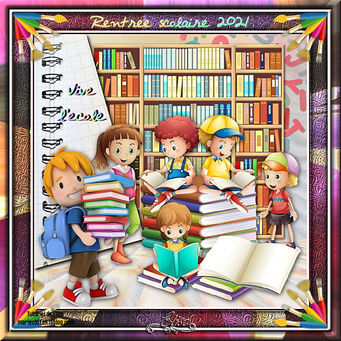


 1 commentaire
1 commentaire


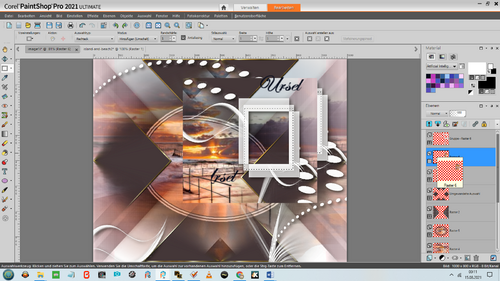
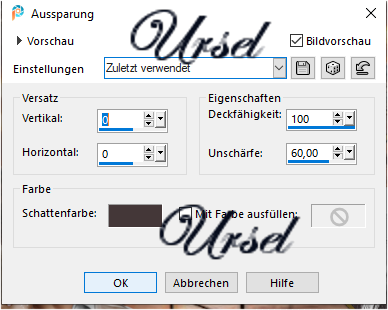
 1 commentaire
1 commentaire

 1 commentaire
1 commentaire



 1 commentaire
1 commentaire


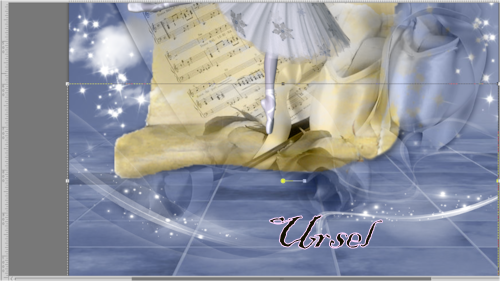

 votre commentaire
votre commentaire



 1 commentaire
1 commentaire



 1 commentaire
1 commentaire